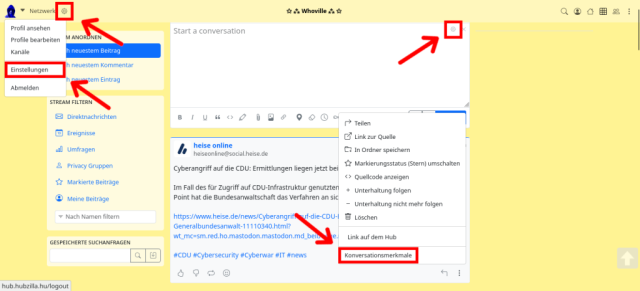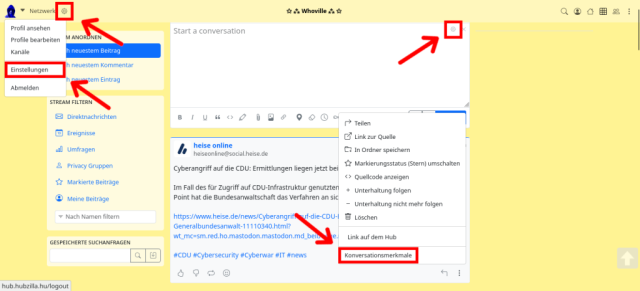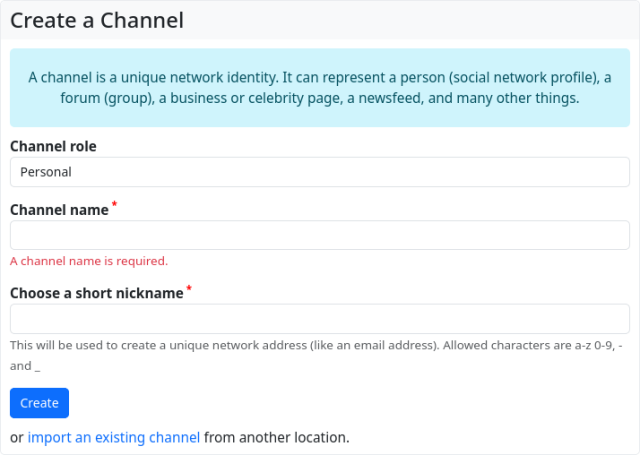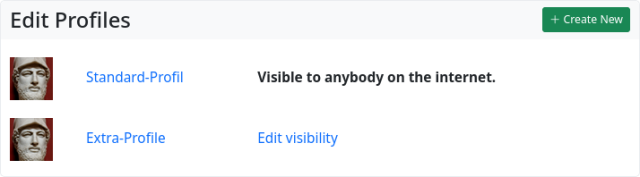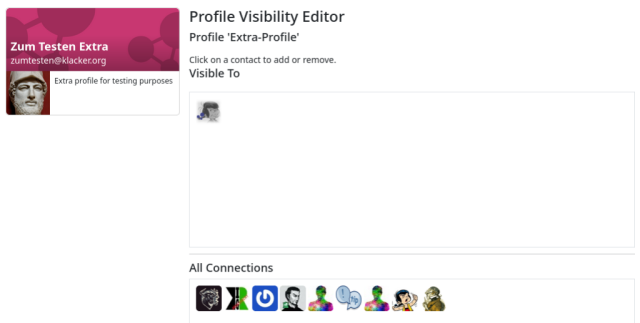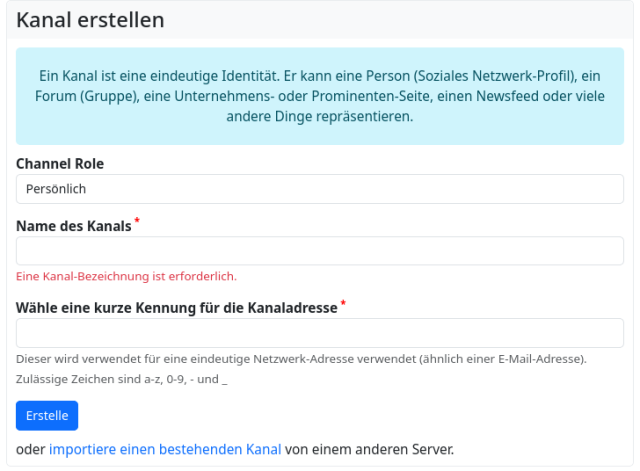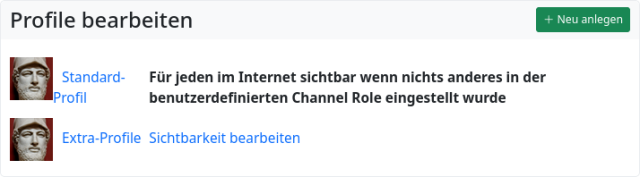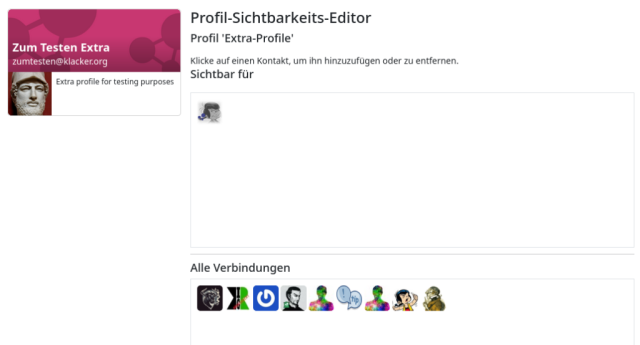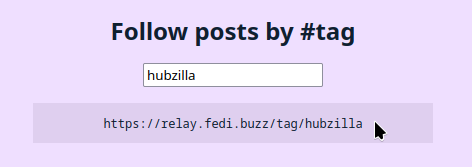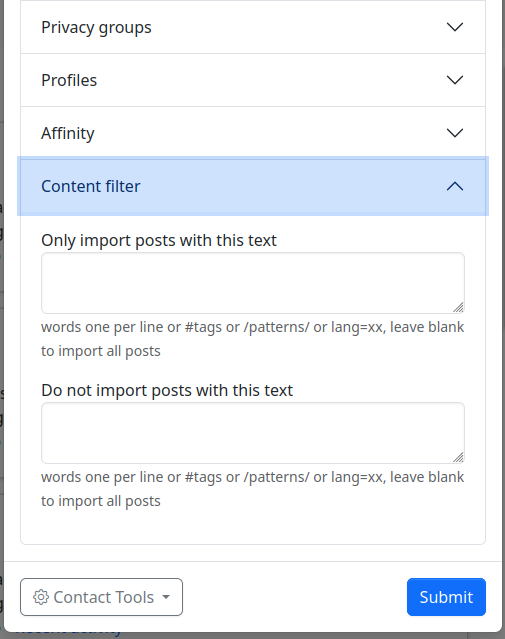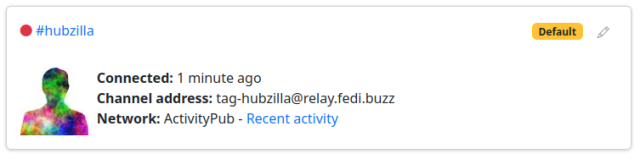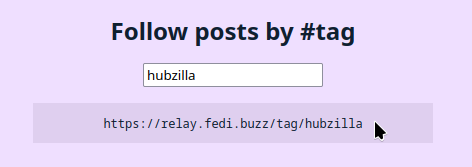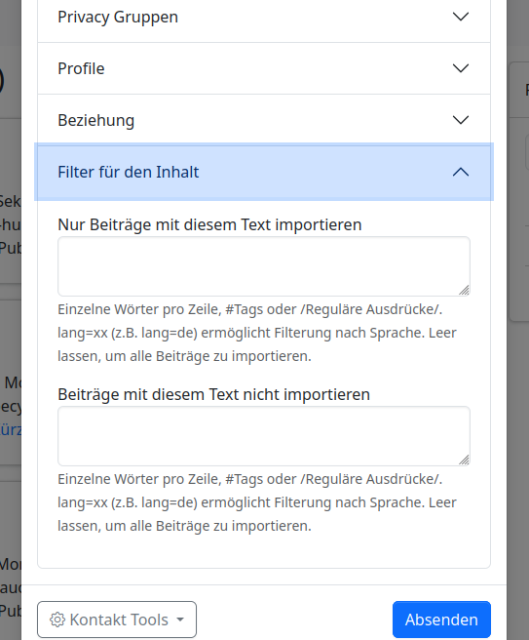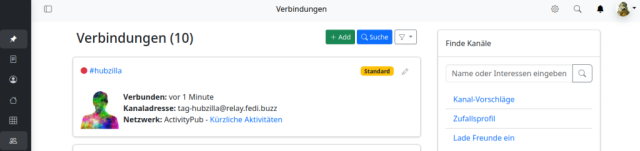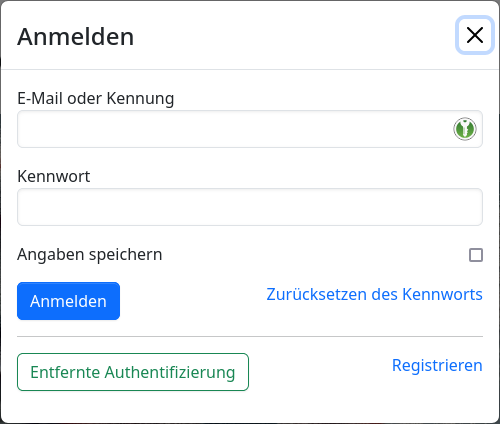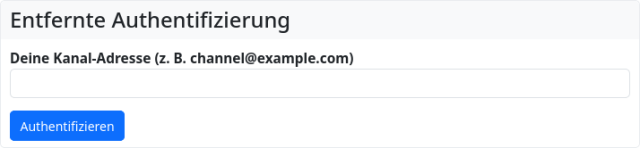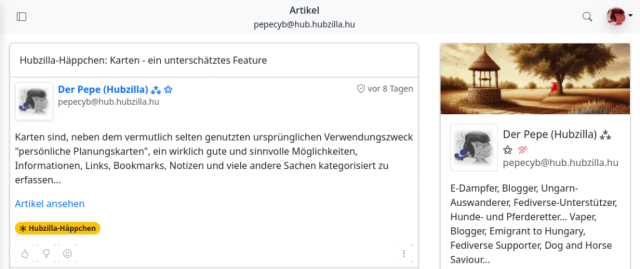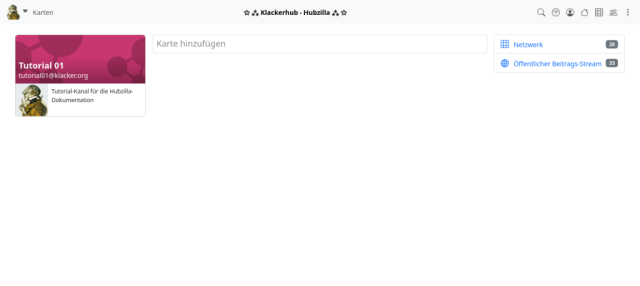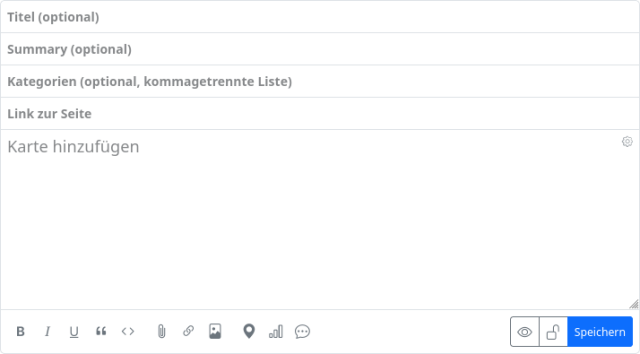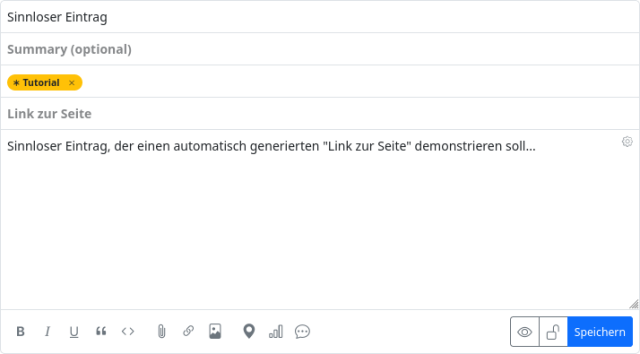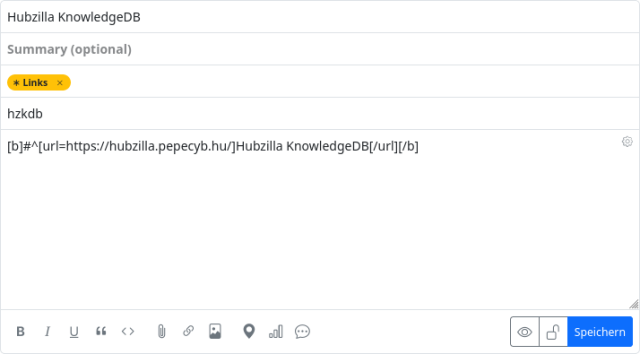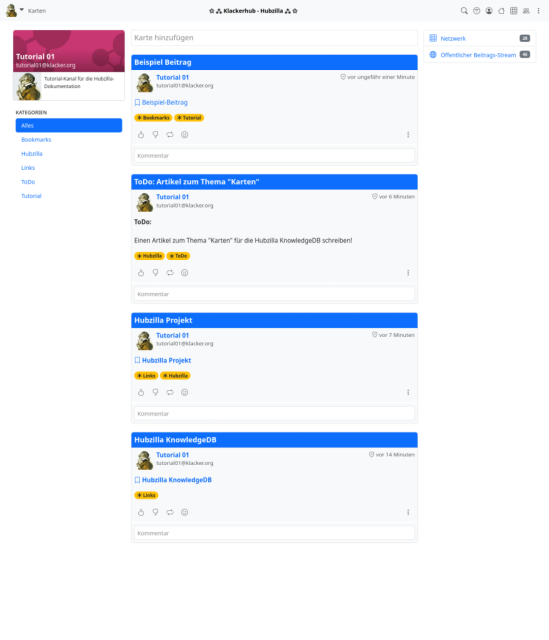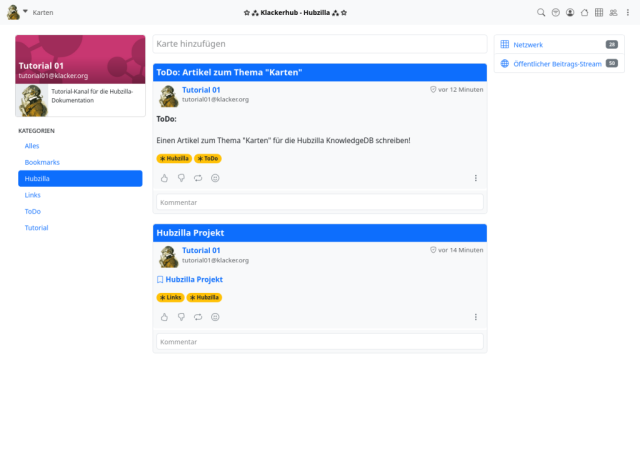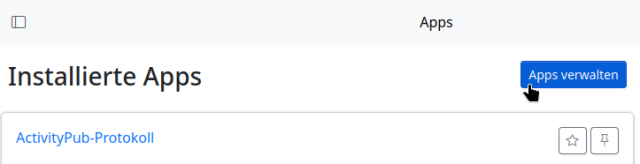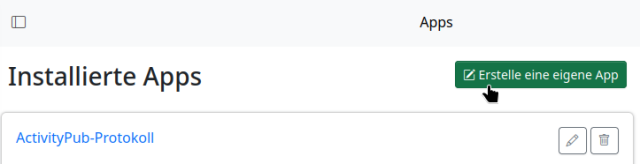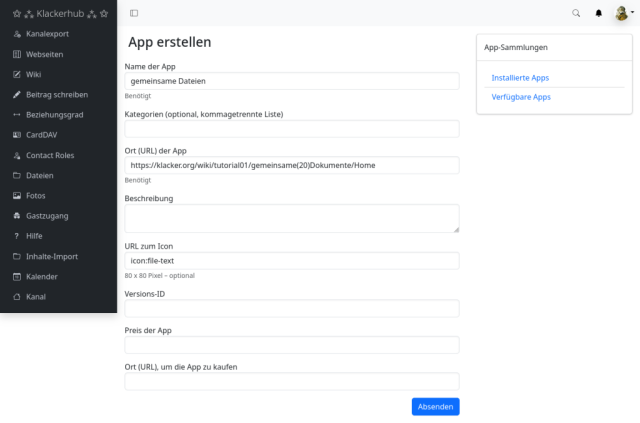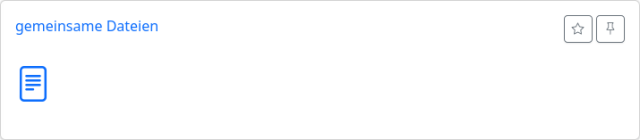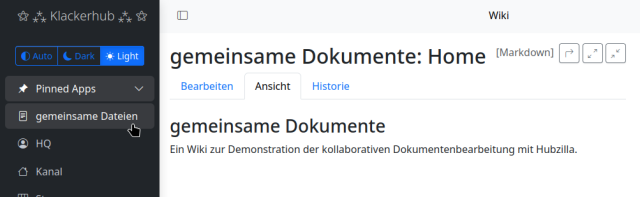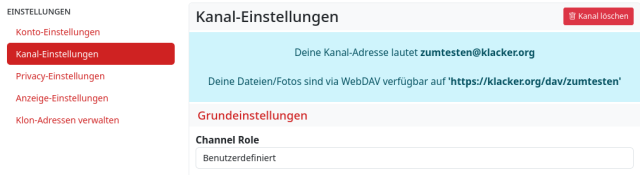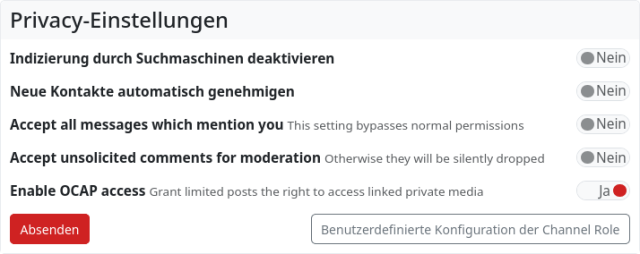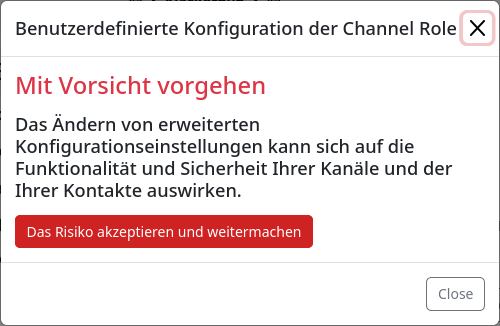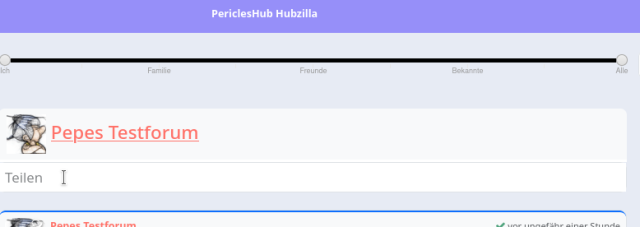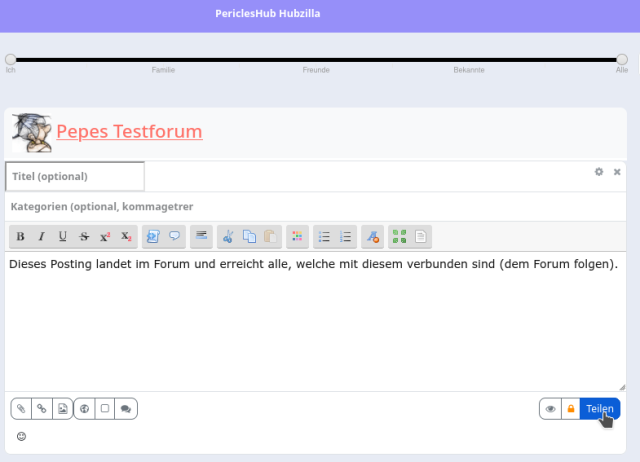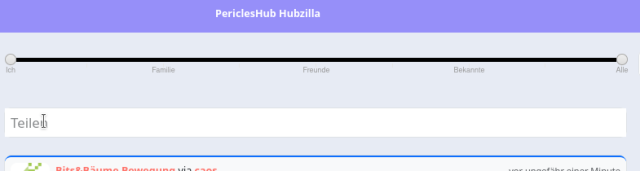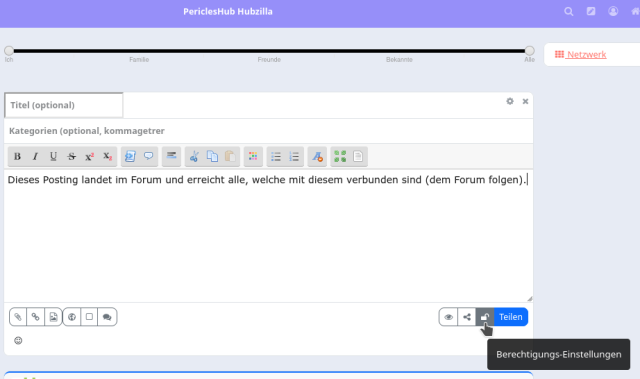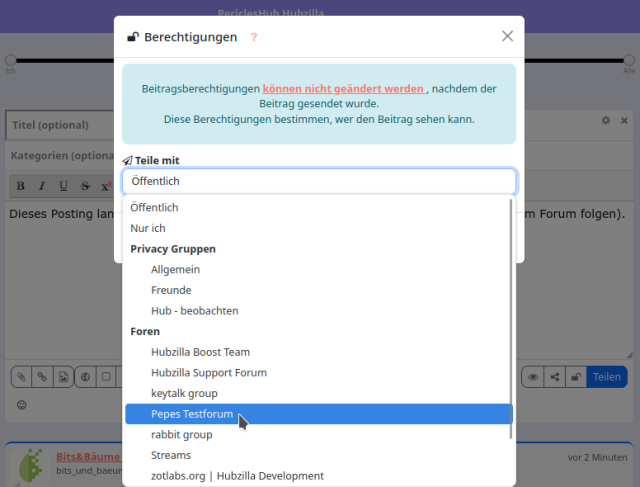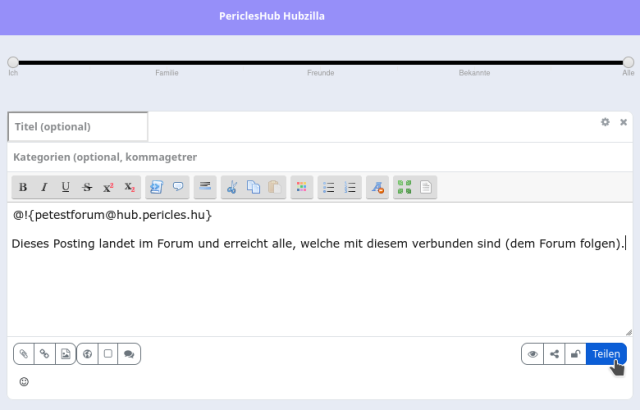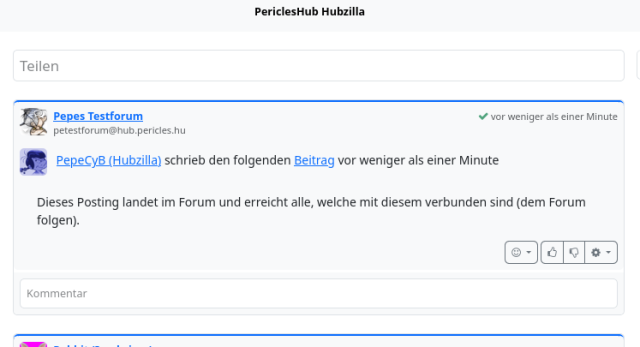Hubzilla ist mit seiner nomadischen Identität und dem ausgefeilten Berechtigungssystem ein wenig anders, als die sonst bekannten Fediverse-Dienste...
Hubzilla ist mit seiner nomadischen Identität und dem ausgefeilten
Berechtigungssystem ein wenig anders, als die sonst bekannten Fediverse-Dienste.
Wenn man z.B. bei Mastodon einen Account (ein Benutzerkonto) bei einer Bestimmten Instanz (einem Mastodon-Server) erstellt, erhält man damit auch sofort seine Identität mit einem "Fediverse-Namen" (Handle / Kanal). Der Kanal ist fest mit dem Server verbunden. Möchte man eine andere Mastodon-Instanz nutzen (vielleicht weil die eine für eine längere Zeit ausfällt), so muss man sich auf dem anderen Server wieder einen Account erstellen, erhält damit aber auch eine neue Identität, welche völlig unabhängig von der anderen Identität ist.
Ebenfalls fix verbunden mit dem Account und dem Kanal sind die Profilinformationen des Nutzers. Er kann im öffentlichen Profil weitere Informationen zu sich oder zu seinem Kanal angeben. Er verfügt natürlich auch nur über ein einziges Profil, wie er ja auch nur über einen einzigen Kanal verfügt.
Bei Hubzilla muss man sich von dem Gedanken an dieses Prinzip frei machen.
Einen Account zu erstellen, bedeutet bei Hubzilla nicht mehr oder weniger, als sich einen Account (ein Benutzerkonto) auf einer Hubzilla-Instanz (Hub) zu erstellen. Dieser Account ist an den jeweiligen Hub gebunden. Mit einem reinen Account allein kann man auf dem Hub aber nicht viel anfangen, außer sich bei diesem einzuloggen. Man verfügt damit noch nicht über eine Fediverse-Identität (ein Handle / einen Kanal).
Was man aber mit einem Benutzerkonto, also einem Account bei einem Hubzilla-Server machen kann ist, dass man sich, sobald man eingeloggt ist, einen solchen Kanal erstellen kann. Tut man dies (was in der Regel nach der Account-Erstellung sofort angeboten wird, weil es praktisch das einzige ist, was man mit einem "nackten" Account bei Hubzilla anstellen kann), so hat man dann endlich auch eine Identität im Fediverse, einen Kanal, und damit auch einen "Fediverse-Namen" (ein Handle).
Beim Erstellen eines Kanal bei Hubzilla wird man nach dem "Namen des Kanals" gefragt. Hier gibt man einen "sprechenden" Namen ein, nämlich denjenigen, mit welchem man im Grid (das Netzwerk der Hubzilla-Server) und im Fediverse erscheint. Er wird angezeigt, wenn man selbst oder ein Besucher die Kanalseite oder die Profilseite aufruft. Außerdem muss man eine "kurze Kennung" (einen Kurznamen) für den Kanal eingeben. Das ist eigentliche Name des Kanals und der Teil, welcher im Handle vor dem "@" steht. Er stellt unsere eigentliche Identität dar.
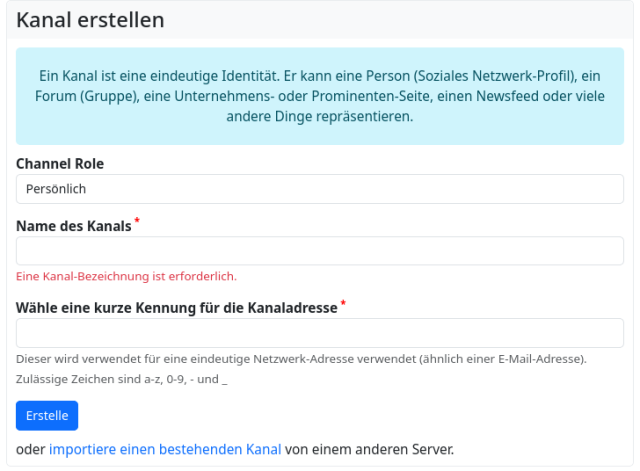
Jeder Kanal verfügt über ein eigenes Standard-Profil. Dies entspricht quasi den Profilangaben, die es auch bei anderen Diensten gibt. Das Standard-Profil wird automatisch erstellt und ist für jeden sichtbar (bei Grundeinstellung). Es enthält zunächst nur den "Namen des Kanals", den man bei Kanalerstellung eingegeben hat (dieser Name ist also eigentlich nicht eigentlicher Bestandteil des Kanals, sondern Bestandteil des Profils, wobei das Standard-Profil an den Kanal gebunden ist).
Eine Besonderheit von Hubzilla ist, dass man sich beliebig viele Kanäle mit nur einem Benutzerkonto (Account) erstellen kann. Diese sind voneinander unabhängig und verfügen jeder auch mindestens über ein eigenes Standard-Profil. Man muss also nicht für jede weitere Identität im Fediverse einen neuen Account bei einem Server erstellen.
Eine weitere Besonderheit von Hubzilla ist, dass jeder Kanal beliebig viel Profile haben kann. Die verschiedenen Profile sind an den Kanal gebunden. Sie sind quasi sowas, wie verschiedene "Visitenkarten" des Kanals für verschiedene Adressaten. Mit mehreren Profilen kann man sich praktisch verschiedene "Visitenkarten" drucken, die jeweils unterschiedliche Informationen für denjenigen, welchem wir die Karte geben, aufweisen. So kann man ein Profil erstellen, das persönlichere Informationen enthält, die nicht jeder kennen soll, sondern nur ausgewählte Kontakte. Diesen Kontakte kann man dann das Protokoll zuweisen. Besuchen diese die Kanal- oder Profilseite, so wird ihnen die "Visitenkarte für spezielle Freunde" anstatt der "Standard-Visitenkarte" gezeigt. Fremde hingegen bekommen nur die "Visitenkarte Standard-Profil" zu sehen.
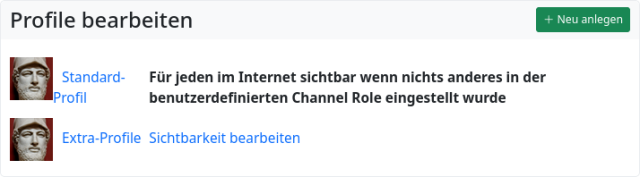
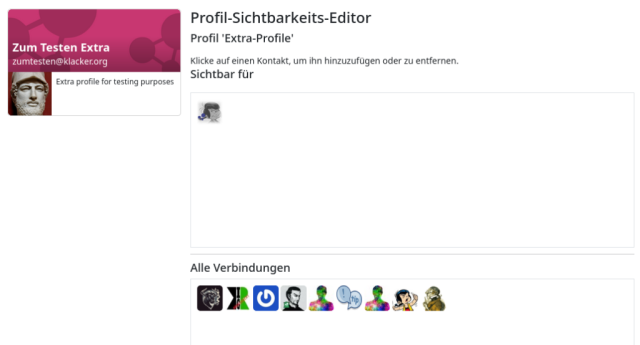
Man kann aber nicht allgemein unter einem beliebigen Profil auftreten, sondern man tritt immer als Kanal auf. Man kann also das Profil nicht "wechseln" und mit einem Profil agieren. Man agiert mit dem Kanal und Kontakte bzw. Besucher bekommen als Information zum Kanal die Inhalte des jeweiligen Profils zu sehen. Als Standard die Inhalte des Standard-Profils.
Alles, was wir mit unserem Kanal mit Hubzilla machen (z.B. die Cloud mit Dateien bestücken oder Kalender erstellen etc.), tun wir mit unserem Kanal und nicht mit unserem Profil. Die Profile sind nur verschiedene Ansichten unseres Kanals für andere.
Die Trennung von Account und Kanal bei Hubzilla hat Gründe und Vorteile. Der Hauptgrund für die Trennung ist die
nomadische Identität. Die Identität, also der Kanal ist nömlich dadurch nicht fest mit einem Account und damit auch nicht fest mit einem bestimmten Server (Hub) verbunden, sondern unabhängig von diesem. Der Kanal ist die Identität, nicht aber der Kanal in Verbindung mit dem Hub.
Ich kann meine Identität, also meinen Kanal mitnehmen. Ich kann ihn aber auch exportieren und die Dateien, welche ihn repräsentieren (inklusive aller Schlüssel) z.B. auf einem USB-Stick mit mir herumtragen, wenn ich das möchte.
Damit man im Fediverse (und im Grid) "angesprochen werden kann", braucht man aber ein Handle. Dieses besteht aus dem Kanalnamen (also der Identität) und der Domain des Hubs. Auf irgendeinem Hub muss mein Kanal ja liegen. Und andere müssen das erfahren können, um mit mir zu interagieren.
Nun kann ich mir aber auf einem anderen Hub einen weiteren Account anlegen und meinen Kanal vom ursprünglichen Hub aus auf diesen zweiten Hub klonen. Die eigentliche Identität (repräsentiert vom Kurznamen) bleibt dabei gleich, nur die Domain des Hub, also was im Handle hinter dem "@" steht verändert sich. Habe ich nun einen Klon, so wird alles, was ich mit meinem ursprünglichen Kanal mache und alle Interaktionen mit meinem ursprünglichen Kanal automatisch synchronisiert. Sie haben den gleichen Stand.
Sobald ich mindestens einen Klon eines Kanals erstellt habe, muss festgelegt werden, welcher der Kanäle der primäre Kanal ist. Der primäre Kanal legt fest, mit welchem Handle ich im Fediverse erscheine. Als primärer Kanal ist zunächst immer der Kanal auf dem Hub, auf welchem er erstmalig erstellt wurde. Ich kann aber über Einstellungen -> Klon-Adressen verwalten festlegen, dass ein Kanal auf einem anderen Hub der primäre Kanal ist. Das empfiehlt sich z.B. wenn der ursprüngliche Hub aus irgendwelchen Gründen für einige Zeit nicht erreichbar ist.
Durch die automatische Synchronisation der Klone habe ich aber auf jedem Fall immer die Möglichkeit, mit meinem Kanal zu arbeiten und mit ihm im Fediverse aufzutreten.
Schickt z.B. jemand eine Direktnachricht an das Handle meines primären Kanals, so erhalten auch die Klone diese Nachricht. Ich kann auch von einem Klon aus antworten. Die abgesendete Antwort (also der Kommentar auf das Posting) ist dann auch beim primären Kanal verfügbar.
Schickt jemand eine Direktnachricht an das Handle eines meiner Kanalklone, so wird die Nachricht dort, aber auch beim primären Kanal zugestellt.
Auch die verschiedenen Profile werden synchronisiert.
Was die Portabilität der Identität betrifft: Man kann den Kanal, wie gesagt, exportieren. Darüber hinaus ist es auch noch möglich, die Daten des Kanals (Inhalte, Wikis, Webseiten, Kalender und Chaträume) als herunterladbare Dateien exportieren.
Bei Hubzilla werden also Account, Kanal und Profil unterschieden, wobei das Profil nur das Aushängeschild eines Kanals ist, und der Kanal unabhängig vom Account. Was man als Fediverse-Nutzer macht, macht man mit seinem Kanal... und nur mit diesem. Verschiedene Profile sind nur "Visitenkarten" mit verschiedenen Informationen ein und desselben Kanals. Man kann seine Kanäle gleichzeitig unter verschiedenen Account bei verschiedenen Hubs betreiben, wobei die Klone automatisch synchron gehalten werden.
Nun noch zum Thema: "Was hängt am Kanal eigentlich so alles dran?"
Kurze Antwort: Alle Einstellungen, Daten und Inhalte, sowie die Profile!
Um zu verstehen, wie sich das mit diesen Dingen verhält, muss man nur einmal kurz beiseite schieben, dass mit Hubzilla unter einem Account mehrere Kanäle möglich sind. Einfach vorstellen, der aktuell genutzte Kanal ist sowas wie ein Account bei einem anderen Fediverse-Dienst. Alle Dateien, die man hoch lädt, alle Einstellungen, die man vornimmt, alle Wiki-Seiten, Webseiten, Kalender und Kalendereinträge, alle Adressbucheinträge, alle Verbindungen, alle Profile, ..., ..., die man erstellt, gehören zum Kanal.
Wechselt man den Kanal, dann ist das so, als würde man sich bei einem anderen Fediverse-Dienst mit einem anderen Account anmelden. Nur ist ein anderer Account bei Hubzilla nicht erforderlich. Hat man den Kanal gewechselt, so gelten dort natürlich nicht die Einstellungen des Kanals, von dem aus wir gerade gekommen sind. Alle Einstellungen, Dateien, Daten, Inhalte etc. sind nun andere, nämlich die des nunmehr aktuellen Kanals. Kanäle sind völlig unabhängig voneinander. Sie "teilen" sich lediglich einen Account (wobei... wenn ich einen davon auf einem anderen Hub klone, dann... egal...).